如何在Windows 11中关闭输入法以优化游戏体验?
在Windows 11系统上,游戏玩家可能会遇到输入法干扰游戏体验的问题,下面将详细介绍如何在Windows 11系统中关闭输入法以优化游戏过程:
1、通过添加英文输入法切换
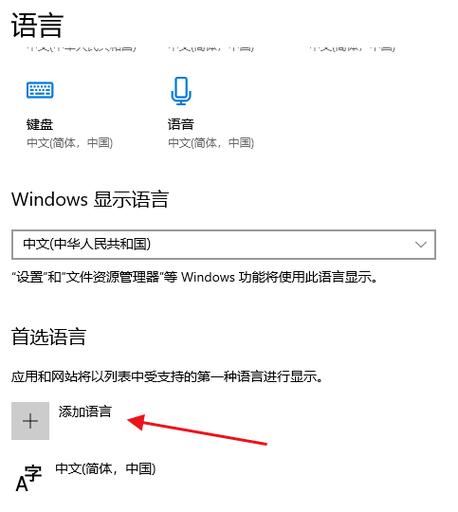
进入设置:右键点击开始菜单,选择“设置”。
时间和语言选项:在设置界面中找到并点击“时间和语言”。
添加英语语言包:在语言&区域选项中,点击首选语言旁的“添加语言”,搜索并安装“英语(美国)”输入法。
切换输入法:在玩游戏前,使用快捷键Alt+Shift或Win+Space(视个人设定而定)切换至英文输入法,这样在游戏中就不会触发中文输入了。
2、修改键盘切换方式
进入区域设置:同样先打开设置,然后点击“时间和语言”。
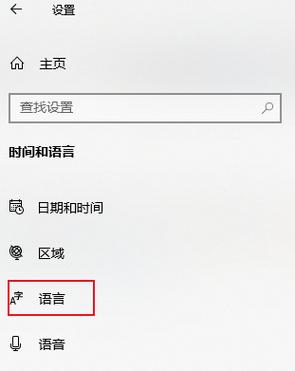
选择按键设置:在语言&区域选项里,找到并点击“按键设置”或“模式切换”取消勾选Shift键作为切换语言的快捷键。
保存修改:确认修改后,这样在游戏中即使误触Shift也不会触发输入法的切换。
3、调整输入设置
进入控制面板:可以通过搜索栏直接搜索并打开控制面板。
选择时钟和区域:在控制面板中点击进入“时钟和区域”选项。
管理键盘输入方法:点击进入“区域和语言”选项,然后选择“管理键盘输入方法”中的“更改键盘”进行设置。

4、使用第三方软件
下载专用软件:如果上述方法操作繁琐,可以考虑下载一些专为游戏设计的输入法管理软件。
软件功能:这些软件通常具备游戏模式,可以智能识别全屏程序,自动禁用输入法等功能。
5、修改注册表
打开注册表编辑器:运行对话框中输入regedit打开注册表编辑器。
定位注册表路径:按照路径HKEY_CURRENT_USER\Control Panel\Input Method导航到输入法设置项。
修改相应设置:可以修改有关切换热键的设置,但需要谨慎,错误的修改可能会导致系统不稳定。
6、使用游戏兼容性设置
右键属性:右键点击游戏的快捷方式或.exe文件,选择“属性”。
设置兼容模式:在弹出的属性窗口中,选择“兼容性”标签,勾选“以兼容性模式运行这个程序”,选择一个不会触发输入法问题的系统版本。
7、禁用IME选项
控制面板内设置:打开控制面板,进入“区域和语言”设置。
禁用微软拼音:在“键盘和语言”标签页中,选择“更改键盘”按钮,找到微软拼音,将其设为非默认,或者直接删除。
8、利用组策略编辑器
打开组策略:使用快捷键Win+R调出运行对话框,输入gpedit.msc打开本地组策略编辑器。
编辑配置:在用户配置或计算机配置下找到相关的输入法策略,如“关闭Windows Automatically Activate Keyboard Layout to Input Locale”,进行启用。
除了上述关闭输入法的方法外,还应注意以下几点:
在修改注册表前应备份重要数据,避免因操作不当造成系统问题。
使用第三方软件时,应选择信誉良好的开发者和安全的下载源,以免引入恶意软件。
若不熟悉组策略编辑器的使用,建议不要轻易尝试,因为错误的设置可能会对系统产生影响。
关闭Windows 11系统中的输入法有多种方法,每种方法都有其特点和适用的场景,用户可以根据自身情况和需求选择最合适的方法,确保在游戏过程中获得最佳的体验,也要注意在操作过程中保护系统的稳定性和安全性。
相关问题与解答
Q1: 如何快速切换回中文输入法?
A1: 可以使用预设的快捷键进行切换,通常是Alt+Shift或Win+Space,具体快捷键可能根据个人之前的设置有所不同。
Q2: 禁用输入法后是否影响其他软件使用?
A2: 通常情况下,禁用输入法主要影响全屏程序如游戏,对其他软件正常使用没有影响,但如果在非游戏环境下错误地禁用了输入法,则可能导致无法输入文字,此时只需重新添加或切换回中文输入法即可。










